- Microsoft Outlook is een softwaretool gemaakt door Microsoft. Zoals alle software zijn problemen en fouten onvermijdelijk.
- Dat is precies het geval van Outlook-fout 0x8004210B. U kunt een nieuw account instellen om het eenvoudig te repareren.
- Een betere e-mailclient nodig? Zo ja, bekijk deze dan eens e-mailclients die meerdere accounts ondersteunen.
- Als je niet klaar bent voor zo'n verandering, hebben we ook een Problemen met Outlook Hub oplossen wachtend op jou.

Deze software zorgt ervoor dat uw stuurprogramma's blijven werken en beschermt u zo tegen veelvoorkomende computerfouten en hardwarestoringen. Controleer nu al uw chauffeurs in 3 eenvoudige stappen:
- DriverFix downloaden (geverifieerd downloadbestand).
- Klik Start scan om alle problematische stuurprogramma's te vinden.
- Klik Stuurprogramma's bijwerken om nieuwe versies te krijgen en systeemstoringen te voorkomen.
- DriverFix is gedownload door 0 lezers deze maand.
Outlook-fout 0x8004210B kan optreden wanneer gebruikers e-mails proberen te verzenden met die applicatie. Het ontstaat meestal voor gebruikers die gebruikmaken van:
Outlook als een clienttoepassing voor webmail, zoals Gmail.De foutmelding stelt:
Gerapporteerde fout bij verzenden (0x8004210B): er is een time-out opgetreden tijdens het wachten op een reactie van de verzendende (SMTP)-server.
Als gevolg hiervan verzendt Outlook geen e-mails, dus laten we eens kijken hoe u dat kunt oplossen.
Snelle tip:
U ervaart duidelijk ernstige problemen met uw werkelijke email klant, houd dus rekening met de mogelijkheid om een andere e-mailclient uit te proberen.
Met talloze gratis kleurthema's die precies bij uw stijl passen en een minimalistisch, lichtgewicht ontwerp, kunt u er zeker van zijn dat u niet fout kunt gaan bij het kiezen van Mailbird.
In feite gaat het niet om het simpelweg vermijden van de fout 0x8004210B. Mailbird integreert ook perfect met andere applicaties die je dagelijks gebruikt – Dropbox, Twitter, Evernote, Facebook - noem ze op.

Mailbird
Wil je graag alles vergeten over de Outlook-fout 0x8004210B? Mailbird zit boordevol krachtige tools en het werkt feilloos.
Bezoek website
Hoe los ik Outlook-fout 0x8004210B op?
1. Een nieuw Outlook-account instellen
- Om een nieuw Outlook-account in te stellen, drukt u op de Windows-toets + R.
- Invoer Controlepaneel in Uitvoeren en druk op de Enter sleutel.
- Klik Mail in het Configuratiescherm.

- Klik op de Emailaccounts knop.
- Klik Nieuw om een venster Account toevoegen te openen.

- Vul de gegevens van het e-mailaccount in dat venster in.
- druk de De volgende knop.
- Keer terug naar het tabblad E-mail in het venster Accountinstellingen.
- Selecteer het oude e-mailaccount en klik op Verwijderen om het te wissen.
- Selecteer het nieuwe account op het tabblad E-mail. Selecteer vervolgens de Stel in als standaard keuze.
Fout 0x8004210B kan te wijten zijn aan een beschadigd Outlook-account. Pas daarvoor bovenstaande stappen toe.
2. Een beschadigd Outlook-profiel herstellen

U kunt ook proberen een beschadigd Outlook-profiel te repareren. U kunt dat doen vanuit het venster Accountinstellingen. Dit Snelgids biedt meer details voor het repareren van beschadigde Outlook-accounts.
3. Controleer de e-mailinstellingen van Outlook
- Sommige gebruikers moeten mogelijk de e-mailinstellingen van Outlook configureren om fout 0x8004210B als volgt op te lossen. Klik eerst op Account instellingen op het tabblad Bestand van Outlook.

- Klik Account instellingen in het menu dat wordt geopend.
- Dubbelklik op het Outlook-account waarvoor het probleem zich voordoet op het tabblad E-mail.
- Klik op de Meer instellingen om de instellingen voor internet-e-mail te openen.
- Selecteer het tabblad Server uitgaande.

- Selecteer de Mijn uitgaande server (SMTP) vereist authenticatie selectievakje als het niet is geselecteerd.
- Selecteer de Gebruik dezelfde instellingen als mijn server voor inkomende e-mail keuze.
- Klik op het tabblad Geavanceerd.

- Verander de Uitgaande serverpoort waarde tot 587.
- Klik op de OK knop om af te sluiten.
4. Vastgelopen e-mails verwijderen
- Om dat op te lossen, klikt u op het tabblad Verzenden/ontvangen van Outlook.
- Klik op de Offline werken keuze.

- Klik Verzonden items aan de linkerkant van Outlook.
- Klik met de rechtermuisknop op e-mails met bijlagen daar en selecteer de Verwijderen keuze.
- Klik Offline werken opnieuw om de verbonden status van Outlook te herstellen.
- Als u vervolgens opnieuw e-mails kunt verzenden, moet u de bijlage nog steeds repareren om deze te kunnen verzenden.
- Probeer de bijlage te repareren door het bestandsformaat te wijzigen in een ondersteund formaat of het te comprimeren om de bestandsgrootte te verkleinen.
In recentere Outlook-versies kan fout 0x8004210B optreden als gevolg van vastzittende e-mails met niet-ondersteunde bijlagen. Pas de bovenstaande stappen toe om dat gemakkelijk te corrigeren.
5. Antivirussoftware verwijderen
- Om antivirussoftware te verwijderen, klikt u met de rechtermuisknop op uw Start menu knop en selecteer Rennen.
- Enter appwiz.cpl in het Run-accessoire en druk op de OK knop.

- Selecteer het antivirusprogramma in de applet Programma's en onderdelen.
- Klik op de Verwijderen optie, en selecteer Ja nadere bevestiging te geven.
- Ga door de verwijderingswizard die wordt geopend.
McAfee, Kaspersky en andere antivirussoftware blokkeren mogelijk Outlook van de e-mailserver. Als u de software verwijdert zoals hierboven beschreven, kunnen er enkele resterende bestanden achterblijven.
U kunt sommige antivirussoftware verwijderen met meer specifieke en grondige verwijderingsprogramma's die door hun uitgevers worden geleverd. Controleer dus of er een specifiek hulpprogramma voor het verwijderen van uw antiviruspakket is.
Als de bovenstaande resoluties fout 0x8004210B niet voor u oplossen, moet u mogelijk contact opnemen met uw ISP voor verdere ondersteuning.
De Microsoft Ondersteunings- en Herstelassistent voor Outlook biedt mogelijk ook een oplossing voor het probleem. Klik Downloaden op de Microsoft Ondersteunings- en Herstelassistent pagina om dat hulpprogramma uit te proberen.
Laat ons weten welke van onze methoden u hebben geholpen met uw Outlook-probleem. Doe dit door ons een bericht achter te laten in de opmerkingen hieronder.
Veel Gestelde Vragen
Outlook is een persoonlijke informatiemanager die deel uitmaakt van de Microsoft Office Suite, maar de meeste gebruikers kennen het als een email klant.
Er zijn tal van andere e-mailclients die er zijn, evenals andere PIM-tools die gebruikers kunnen proberen.
Outlook wordt voortdurend aangepast en gerepareerd. Hier is echter een lijst met de 15 meest voorkomende fouten die u kunt tegenkomen tijdens het gebruik ervan.

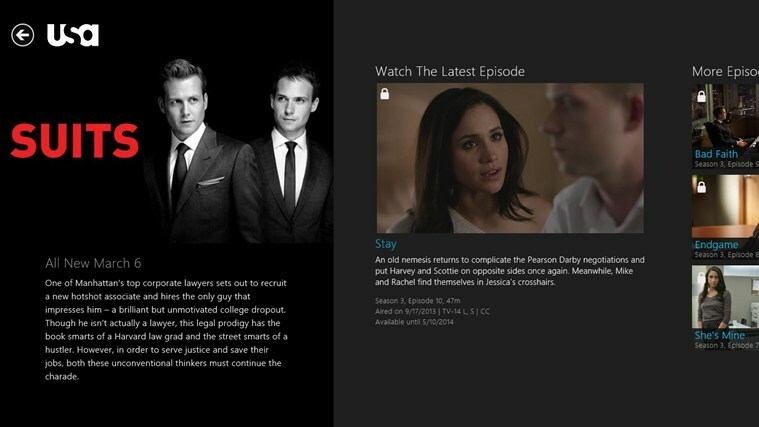
![5 beste console-gamingstoelen [gids voor 2021]](/f/8c23b373ac3a2c8165086ab372bfd559.jpg?width=300&height=460)